6 τρόποι για να ενημερώσετε τα προγράμματα οδήγησης στα Windows 11

Ανακαλύψτε πώς να ενημερώσετε τα προγράμματα οδήγησης στα Windows 11 για να βελτιώσετε τη συμβατότητα και τις επιδόσεις.
Το Snapchat έχει γίνει μια από τις πιο δημοφιλείς εφαρμογές μέσων κοινωνικής δικτύωσης, ειδικά μεταξύ των νεότερων χρηστών. Ένα από τα βασικά χαρακτηριστικά του Snapchat είναι η κοινή χρήση τοποθεσίας – μπορείτε να μοιραστείτε την τοποθεσία σας με φίλους, να προβάλετε τις τοποθεσίες τους στο χάρτη και ακόμη και να δείτε Στιγμιότυπα με ετικέτα τοποθεσίας.
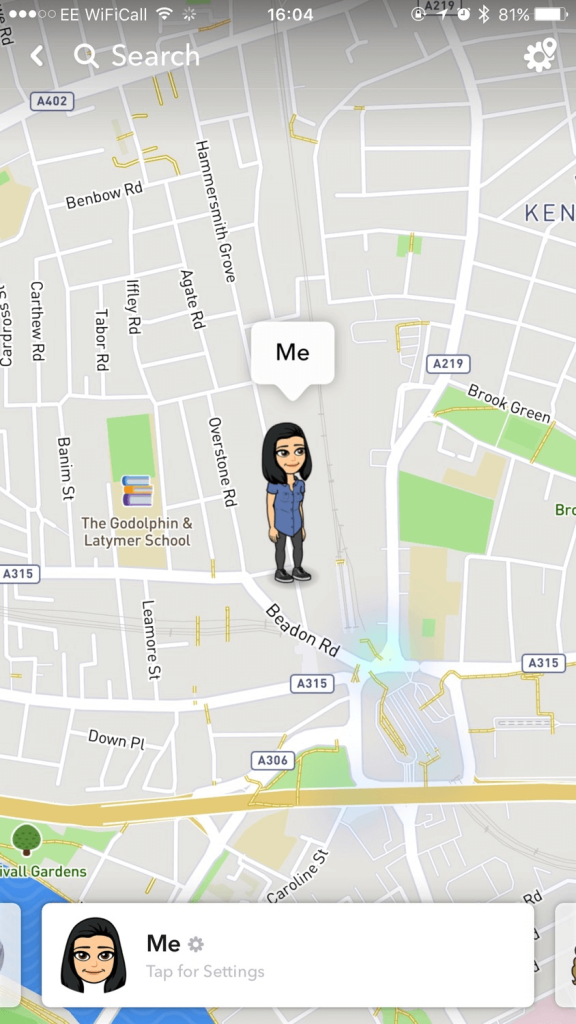
Σε έναν όλο και πιο συνδεδεμένο κόσμο, η έννοια της ιδιωτικής ζωής έχει γίνει πιο πολύτιμη από ποτέ. Ενώ το να μοιράζεστε στιγμές με φίλους και οικογένεια μέσω στιγμιότυπων και ιστοριών αποτελεί θεμελιώδες μέρος της εμπειρίας Snapchat, ίσως θέλετε να χρησιμοποιήσετε την εφαρμογή χωρίς να αποκαλύψετε την τοποθεσία σας. Δεν είναι; Λοιπόν, είτε ανησυχείτε για την ασφάλειά σας, είτε προτιμάτε να διατηρείτε χαμηλό προφίλ ή απλώς εκτιμάτε το απόρρητό σας, αυτό το ιστολόγιο θα σας καθοδηγήσει στο "Πώς να χρησιμοποιείτε το Snapchat χωρίς να μοιράζεστε την τοποθεσία σας".
Θα εξερευνήσουμε διάφορες μεθόδους και ρυθμίσεις που σας επιτρέπουν να απολαμβάνετε όλα όσα έχει να προσφέρει το Snapchat, ενώ κρατάτε κρυφά το πού βρίσκεστε. Επομένως, εάν είστε έτοιμοι να πάρετε τον έλεγχο της εμπειρίας σας στο Snapchat και να προστατεύσετε το απόρρητό σας, διαβάστε παρακάτω!
Διαβάστε επίσης: Πώς να αλλάξετε τον κωδικό πρόσβασης "Μόνο τα μάτια μου" στο Snapchat
Πώς να χρησιμοποιήσετε τη λειτουργία Ghost στο Snapchat;
Ο ευκολότερος τρόπος για να σταματήσετε να μοιράζεστε την τοποθεσία σας στο Snapchat είναι να ενεργοποιήσετε τη λειτουργία Ghost. Αυτή η λειτουργία εμποδίζει τους φίλους σας να δουν την τοποθεσία σας στο χάρτη. Για να το ενεργοποιήσετε:
Βήμα 1: Εκκινήστε την εφαρμογή Snapchat στη συσκευή σας. Εάν σας ζητηθεί, συνδεθείτε με το όνομα χρήστη και τον κωδικό πρόσβασής σας.
Βήμα 2: Πατήστε στο εικονίδιο του προφίλ σας στην επάνω αριστερή γωνία, κάντε κύλιση προς τα κάτω και ανοίξτε το "Snap Map".
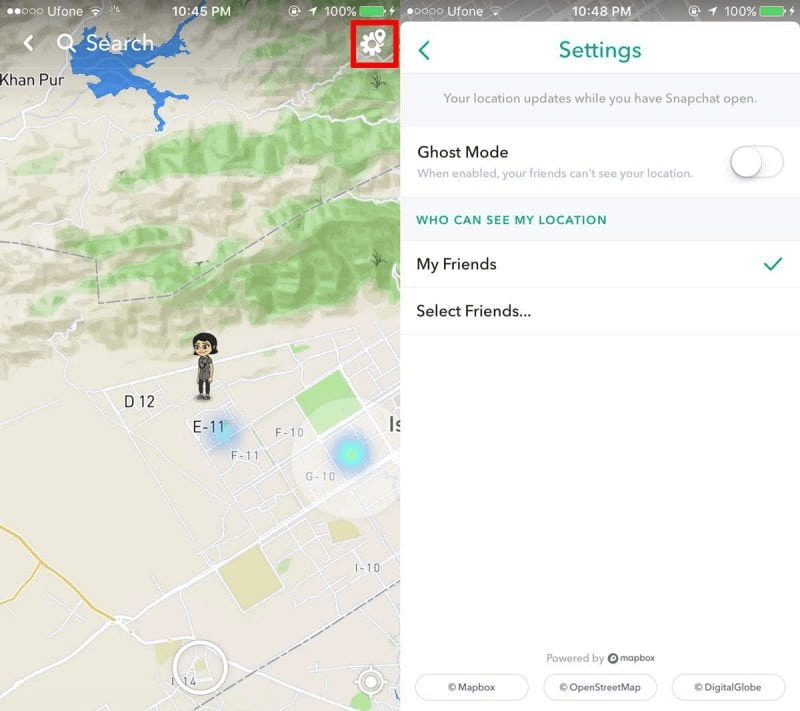
Βήμα 3: Μόλις βρεθείτε στο Snap Map, θα πρέπει να δείτε το avatar σας Bitmoji (ή ένα γενικό εικονίδιο εάν δεν έχετε ρυθμίσει ένα Bitmoji). Αναζητήστε το εικονίδιο ρυθμίσεων στην επάνω δεξιά γωνία. Πατήστε στο εικονίδιο ρυθμίσεων.
Βήμα 4: Κάντε εναλλαγή του διακόπτη για να ενεργοποιήσετε τη λειτουργία Ghost.
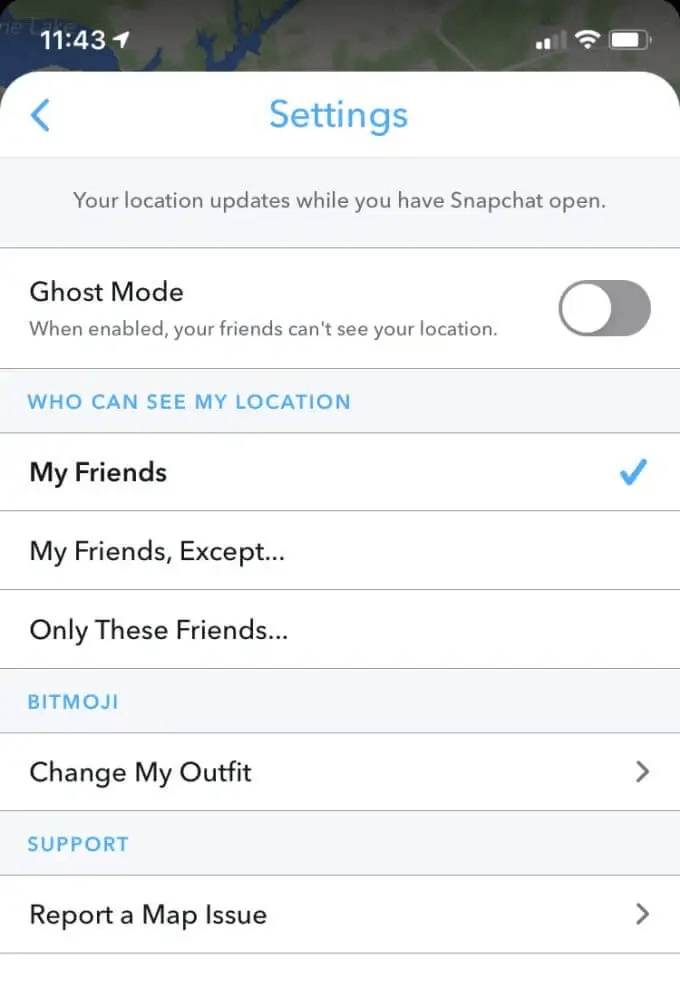
Βήμα 5: Το Snapchat σάς επιτρέπει να επιλέξετε πόσο καιρό θέλετε να παραμείνετε στη λειτουργία Ghost. Μπορείτε να επιλέξετε μεταξύ 3 ωρών, 24 ωρών ή έως ότου απενεργοποιηθεί. Εάν δεν θέλετε η τοποθεσία σας να είναι ορατή επ' αόριστον, μπορείτε να ορίσετε ένα χρονικό όριο.
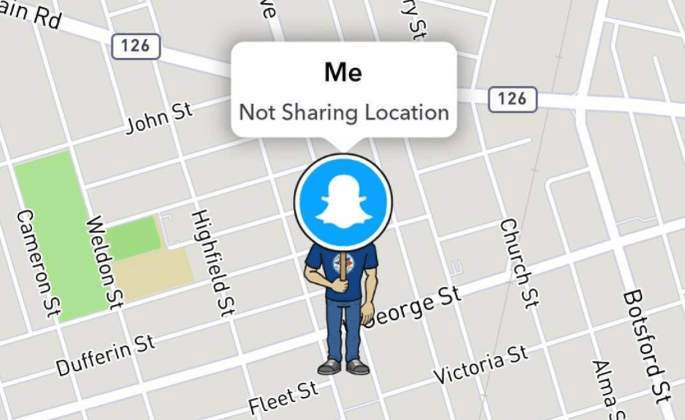
Αυτό είναι! Αυτός είναι ο τρόπος με τον οποίο χρησιμοποιείτε τη λειτουργία Ghost στο Snapchat. Τώρα βρίσκεστε σε λειτουργία Ghost και οι φίλοι σας δεν θα μπορούν να δουν την ακριβή τοποθεσία σας στο Snap Map. Λάβετε υπόψη ότι ακόμη και με ενεργοποιημένη τη λειτουργία Ghost, μπορείτε να στέλνετε και να λαμβάνετε στιγμιότυπα και μηνύματα ως συνήθως.
Διαβάστε επίσης: Ο λογαριασμός Snapchat κλειδώθηκε; Μάθετε πώς να το ξεκλειδώσετε!
Περιορισμός πρόσβασης τοποθεσίας:
Για ακόμη περισσότερο έλεγχο στην κοινή χρήση τοποθεσίας, μπορείτε να περιορίσετε την πρόσβαση του Snapchat στα δεδομένα τοποθεσίας σας:
Σε iOS:
Αυτό θα αποτρέψει το Snapchat από την πρόσβαση στην τοποθεσία σας όταν δεν χρησιμοποιείτε την εφαρμογή. Για να απενεργοποιήσετε εντελώς την πρόσβαση τοποθεσίας, επιλέξτε "Ποτέ".
Σε Android:
Εκκαθάριση ιστορικού τοποθεσίας:
Το Snapchat αποθηκεύει το ιστορικό τοποθεσίας σας μέσα στην εφαρμογή. Θα πρέπει να ελέγχετε περιοδικά αυτά τα δεδομένα και να διαγράφετε τυχόν ανεπιθύμητες λεπτομέρειες τοποθεσίας:
Μόλις πατήσετε «Διαγραφή», το Snapchat θα επαναφέρει τη λίστα με τα μέρη που επισκέπτεστε περισσότερο.
Αποφύγετε τις λειτουργίες που βασίζονται στην τοποθεσία:
Για περαιτέρω προστασία του απορρήτου σας, αποφύγετε τις λειτουργίες του Snapchat που χρησιμοποιούν συγκεκριμένα την τοποθεσία:
Διαβάστε επίσης: Κορυφαίες 7 συμβουλές για να κάνετε το Snapchat σας ασφαλές και ασφαλές
Locker για συνομιλία SnapApp: Διατηρήστε τις συνομιλίες σας ασφαλείς:
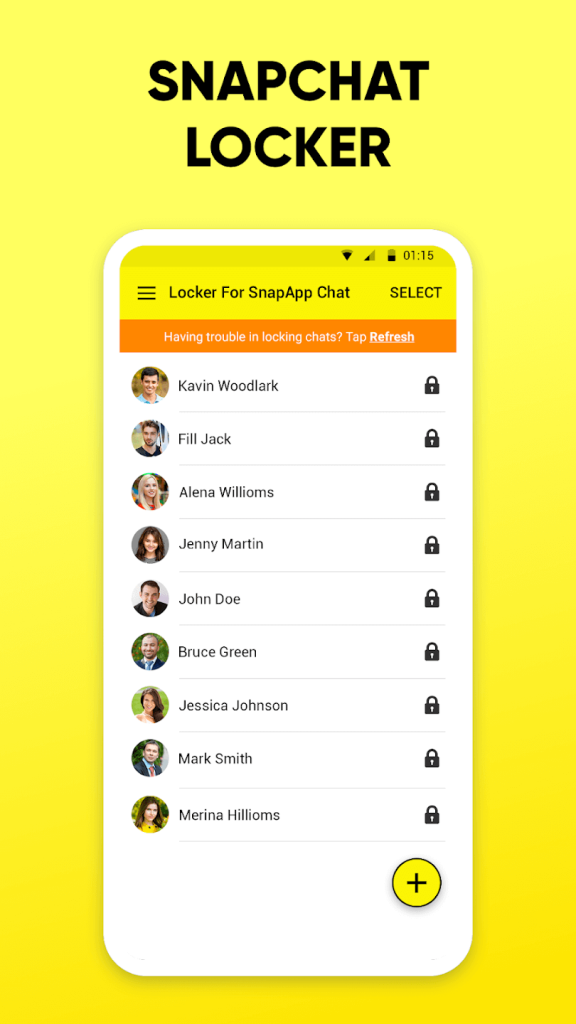
Κουραστήκατε από τα αδιάκριτα βλέμματα που κατασκοπεύουν τις προσωπικές σας συνομιλίες; Το Locker For SnapApp Chat σας έχει καλύψει! Αυτή η εφαρμογή αιχμής όχι μόνο προστατεύει τις συνομιλίες σας, αλλά παρέχει επίσης ένα επιπλέον επίπεδο ασφάλειας για το Snapchat σας.
Βασικά χαρακτηριστικά:
Κάντε λήψη τώρα και λάβετε τον έλεγχο του απορρήτου σας!
Διαβάστε επίσης: 10 καλύτερες εφαρμογές για να κλειδώσετε το Snapchat στο Android
Χρήση του Snapchat χωρίς κοινή χρήση τοποθεσίας:
Ενεργοποιώντας τη λειτουργία Ghost στο Snapchat, περιορίζοντας την πρόσβαση της εφαρμογής στην τοποθεσία σας και αποφεύγοντας λειτουργίες που βασίζονται στην τοποθεσία, μπορείτε να χρησιμοποιήσετε το Snapchat ενώ διατηρείτε την τοποθεσία σας ιδιωτική σε συσκευές iOS και Android. Η παρακολούθηση τοποθεσίας μπορεί να απενεργοποιηθεί εντελώς για μέγιστη προστασία της ιδιωτικής ζωής.
Μπορείτε ακόμα να απολαύσετε τις βασικές λειτουργίες του Snapchat χωρίς να μεταδίδετε συνεχώς την τοποθεσία σας σε πραγματικό χρόνο. Απλώς να είστε επιλεκτικοί όταν χρησιμοποιείτε επιλογές που σχετίζονται με την τοποθεσία. Διατηρήστε τον έλεγχο ελέγχοντας και διαγράφοντας το ιστορικό τοποθεσίας σας.
Με μερικές προσαρμογές στις ρυθμίσεις σας, μπορείτε να χρησιμοποιήσετε με σιγουριά το Snapchat για να συνδεθείτε με φίλους χωρίς να μοιράζεστε υπερβολικά την τοποθεσία σας ανά πάσα στιγμή. Ακολουθήστε μας στα μέσα κοινωνικής δικτύωσης – Facebook, Instagram και YouTube.
Ανακαλύψτε πώς να ενημερώσετε τα προγράμματα οδήγησης στα Windows 11 για να βελτιώσετε τη συμβατότητα και τις επιδόσεις.
Ανακαλύψτε πώς να αλλάξετε το χρώμα της γραμμής εργασιών στα Windows 11 με απλές μεθόδους για να προσαρμόσετε την εμφάνιση του υπολογιστή σας.
Όλα όσα πρέπει να γνωρίζετε για να δημιουργήσετε έναν νέο λογαριασμό χρήστη στα Windows 11, είτε τοπικό είτε διαδικτυακό.
Μάθετε πώς να εγκαταστήσετε τα Windows 11 χωρίς TPM χρησιμοποιώντας διαφορετικές μεθόδους για να παρακάμψετε τις απαιτήσεις ασφαλείας. Διαβάστε τον οδηγό μας για πληροφορίες και λύσεις.
Τα στιγμιότυπα οθόνης στα Windows 11 περιλαμβάνουν ποικιλία μεθόδων, συμπεριλαμβανομένων των Print Screen, Snip & Sketch και περισσότερο. Μάθετε πώς να τα χρησιμοποιήσετε!
Ανακαλύψτε πού βρίσκεται το My Computer στα Windows 11 και πώς να το επαναφέρετε εύκολα. Χρήσιμες μέθοδοι για Γενικές Χρήστες και Προχωρημένους.
Ανακαλύψτε πώς να σηκώσετε το χέρι στο Zoom με εύκολο και κατανοητό τρόπο. Ιδανικό για ομάδες τηλεδιάσκεψης. Δείτε λεπτομέρειες στα βήματα!
Το Zoom είναι μία από τις πιο δημοφιλείς εφαρμογές απομακρυσμένης συνεργασίας. Αποκαλύπτουμε χρήσιμες λύσεις για φαινόμενα ήχου και βίντεο.
Μην δημοσιεύετε τις φωτογραφίες σας δωρεάν στο Instagram όταν μπορείτε να πληρωθείτε για αυτές. Διαβάστε και μάθετε πώς να κερδίσετε χρήματα στο Instagram και να αξιοποιήσετε στο έπακρο αυτήν την πλατφόρμα κοινωνικής δικτύωσης.
Μάθετε πώς να επεξεργάζεστε και να αφαιρείτε μεταδεδομένα PDF με ευκολία. Αυτός ο οδηγός θα σας βοηθήσει να επεξεργαστείτε ή να αφαιρέσετε εύκολα τα μεταδεδομένα PDF με μερικούς εύκολους τρόπους.
Γνωρίζετε ότι το Facebook έχει μια πλήρη λίστα με τις επαφές του τηλεφωνικού σας καταλόγου μαζί με το όνομα, τον αριθμό και τη διεύθυνση email τους.
Το πρόβλημα μπορεί να εμποδίσει τη σωστή λειτουργία του υπολογιστή σας και μπορεί να χρειαστεί να αλλάξετε τις ρυθμίσεις ασφαλείας ή να ενημερώσετε τα προγράμματα οδήγησης για να τις διορθώσετε.
Αυτό το ιστολόγιο θα βοηθήσει τους αναγνώστες να μετατρέψουν το USB με δυνατότητα εκκίνησης σε αρχείο ISO χρησιμοποιώντας λογισμικό τρίτων κατασκευαστών που είναι δωρεάν στη χρήση και ασφαλές από κακόβουλο λογισμικό.
Αντιμετώπισε τον κωδικό σφάλματος 0x8007139F του Windows Defender και δυσκολεύεστε να εκτελέσετε σαρώσεις; Ακολουθούν τρόποι με τους οποίους μπορείτε να διορθώσετε το πρόβλημα.
Αυτός ο περιεκτικός οδηγός θα σας βοηθήσει να διορθώσετε το «Σφάλμα χρονοπρογραμματιστή εργασιών 0xe0434352» στον υπολογιστή σας με Windows 11/10. Δείτε τις διορθώσεις τώρα.
Το σφάλμα Windows LiveKernelEvent 117 προκαλεί απροσδόκητο πάγωμα ή απροσδόκητη διακοπή λειτουργίας του υπολογιστή σας. Μάθετε πώς να το διαγνώσετε και να το διορθώσετε με βήματα που προτείνουν οι ειδικοί.
Αυτό το ιστολόγιο θα βοηθήσει τους αναγνώστες να διορθώσουν το PowerPoint δεν θα μου επιτρέψει να εγγράψω προβλήματα ήχου σε υπολογιστή με Windows και ακόμη και να προτείνω άλλα υποκατάστατα εγγραφής οθόνης.
Αναρωτιέστε πώς να γράψετε σε ένα έγγραφο PDF αφού πρέπει να συμπληρώσετε φόρμες, να προσθέσετε σχολιασμούς και να βάλετε τις υπογραφές σας. Βρήκατε τη σωστή ανάρτηση, διαβάστε!
Αυτό το ιστολόγιο θα βοηθήσει τους χρήστες να αφαιρέσουν το υδατογράφημα Απαιτήσεις συστήματος που δεν πληρούνται για να απολαύσουν μια πιο ομαλή και ασφαλή εμπειρία με τα Windows 11, καθώς και μια πιο καθαρή επιφάνεια εργασίας.
Αυτό το ιστολόγιο θα βοηθήσει τους χρήστες MacBook να κατανοήσουν γιατί παρουσιάζονται τα προβλήματα με την ροζ οθόνη και πώς να τα διορθώσουν με γρήγορα και απλά βήματα.
Δείτε πώς μπορείτε να διατηρείτε τους κωδικούς πρόσβασής σας στον Microsoft Edge υπό έλεγχο και να αποτρέψετε το πρόγραμμα περιήγησης από το να αποθηκεύει τυχόν μελλοντικούς κωδικούς πρόσβασης.
Ακολουθήστε αυτόν τον οδηγό για το πώς να αλλάξετε το φόντο σας και να κάνετε την επιφάνεια εργασίας σας να φαίνεται θετικά μοναδική στα Windows 11.
Ανακαλύψτε πώς να ενεργοποιήσετε τις εισερχόμενες συνδέσεις απομακρυσμένης επιφάνειας εργασίας στα Windows 10 και να αποκτήσετε πρόσβαση στον υπολογιστή σας απομακρυσμένα.
Ανακαλύψτε πώς να ρυθμίσετε τη φωτεινότητα της οθόνης στα Windows 10 για καλύτερη οπτική εμπειρία και διάρκεια ζωής μπαταρίας.
Ακολουθεί ένας οδηγός για το πώς να αλλάξετε το θέμα, το χρώμα και πολλά άλλα στα Windows 11 για να δημιουργήσετε μια εκπληκτική εμπειρία επιφάνειας εργασίας.
Αν έχετε πρόβλημα με τον ήχο στον υπολογιστή σας με Windows 10, ακολουθήστε αυτά τα βήματα για να επαναφέρετε τον ήχο άμεσα.
Ανακαλύψτε πώς να συγχρονίσετε τις ρυθμίσεις σας στα Windows 10 με απόλυτη ευκολία. Αυτή η οδηγία θα σας καθοδηγήσει στη διαδικασία συγχρονισμού.
Ανακαλύψτε πώς να δείτε λεπτομερείς πληροφορίες για το υλικό και το λογισμικό του υπολογιστή σας στα Windows 10 με τον οδηγό μας.
Μάθετε πώς να διατηρείτε την κατάσταση σας διαθέσιμη στο Microsoft Teams για καλύτερη επικοινωνία χρησιμοποιώντας απλές ρυθμίσεις.
Ανακαλύψτε πώς να προβάλλετε τους αποθηκευμένους κωδικούς πρόσβασης στο Google Chrome με απλές και ασφαλείς μεθόδους.


























